在你电脑上的新Outlook应用程序中,黑暗模式是否不起作用?微软发布了Windows版Outlook的免费应用程序版本。对于不想购买微软订阅来使用Outlook的用户来说,这是一个很好的应用程序。
该应用程序提供了深色模式,用户可以将背景主题更改为深色,这是一个很方便的功能。然而,一些用户反映在某些情况下这一功能并不能正常工作。尽管新的Outlook应用程序暗模式对部分用户来说不太理想,但很多人抱怨他们无法找到切换到暗模式的选项。
如果在新的Windows版免费Outlook应用程序中暗模式不起作用,以下是可以用来解决这个问题的修复程序:
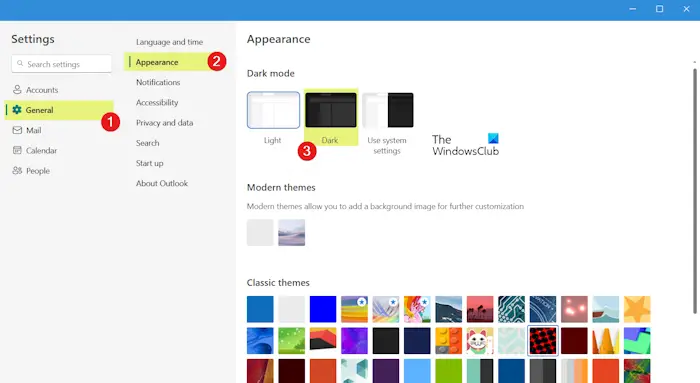
在继续执行以下解决方案之前,请确保您已在Outlook应用程序设置中启用了暗模式。
以下是如何在新的Outlook应用程序中设置暗模式:
如果您已应用上述步骤,但暗模式不适用于您的Outlook应用程序,请遵循以下修复程序。
修复:Outlook遇到问题,需要关闭。
要检查Outlook是否应用了暗模式,请尝试关闭并重新启动该应用程序。
新的Outlook应用程序进程也被命名为Microsoft Outlook。
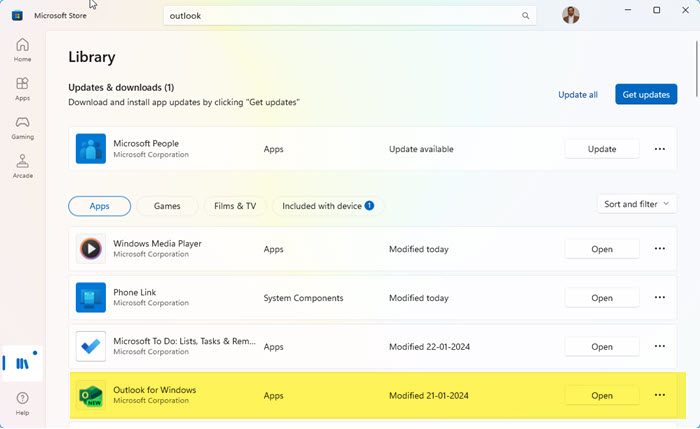
如果您使用的是过时版本的Outlook应用程序,您可能会遇到这样的问题。因此,请将您的Outlook应用程序更新为最新版本,并查看该问题是否得到解决。
您可以打开Microsoft应用商店,转到库,然后单击获取更新按钮以检查Outlook和其他应用程序的更新。然后,让应用商店安装应用程序更新。
以上是新的Outlook黑暗模式不起作用的详细内容。更多信息请关注PHP中文网其他相关文章!




